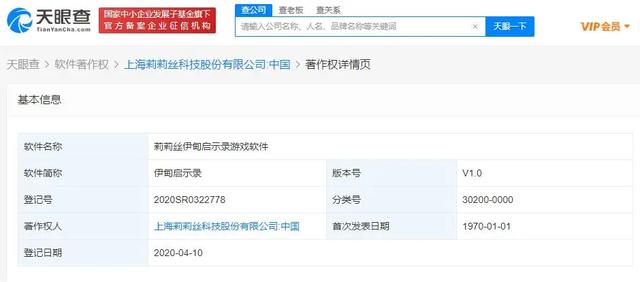ios18怎么卸载(如何卸载iOS14或iPadOS14并回到iOS)
任何人都可以注册试用iOS 14和iPadOS 14测试版,iPhone和iPad用户可以在今年秋天晚些时候预览这些功能。但与任何测试版程序一样,有一些bug和问题可能会让决定安装它的人感到沮丧。事实上,有四个你不应该现在安装它的原因。
如果你想尝试一下,以下是如何在你的iPhone和iPad上下载iOS 14和iPadOS 14的方法。但如果你在加入公测程序后感到后悔,我们会告诉你如何退回到iOS 13或iPadOS 13。
清除iPhone或iPad上的测试版需要花费一些精力和时间。如果你在安装测试版之前备份你的设备,这个过程会顺畅得多。要回到iOS 13,你需要有一台电脑和Lightning或USB-C线缆,把你的设备连接到Mac或PC上。

1.为了卸载iOS 14或iPadOS 14,你必须彻底清除并恢复你的设备。如果你用的是Windows电脑,你需要安装iTunes并更新到最新版本。如果你在Mac电脑上,点击屏幕上方的苹果标志,然后选择系统偏好设置 > 软件更新,确保你的Mac软件已经更新。
2. 使用Lightning或USB-C电缆将你的iPhone或iPad连接到电脑上。
3. 使用下面列出的步骤将你的iPhone或iPad设置为恢复模式。当你的设备屏幕变黑,显示一条线缆指向MacBook时(就像这篇文章顶部的图片),你就知道自己处于恢复模式了。在此过程中,你的iPhone或iPad可能会重新启动,但在看到显示恢复模式的屏幕之前,不要松开按钮。
- 如果你有一部iPhone 6S或更老的,一部有home键的iPad或iPod Touch第六代或更老的机型,同时按住睡眠/唤醒按钮和home键直到你看到恢复模式的屏幕。
- 对于iPhone 7、7 Plus或iPod Touch第七代,同时按住睡眠/唤醒按钮和音量增强按钮,直到看到恢复模式屏幕。

- 对于iPhone 8或更高版本,快速按下增大音量键和减小音量键,然后按住侧边键,直到看到恢复屏幕。
- iPad Pro用户可以快速地按下增大音量按钮,然后按下减小音量按钮,然后按住最上面的按钮,直到看到恢复屏幕。
4. 您应该在您的计算机上看到一个提示,让您知道已检测到处于恢复模式的设备。它会询问你是否想要恢复或更新你的设备,选择恢复。你的电脑会下载并安装最新的iOS 13官方版本。电子产品 全球采购很省钱
如果没有提示,你需要打开Finder(在Mac上)或iTunes(在PC上),选择你的设备,然后选择复原。
如果在加入测试版程序之前为你的手机或平板电脑创建了一个备份,一旦iOS 13安装完毕,你会被问到是否想使用备份来恢复你的设备。如果没有备份,就必须重新安装。

回到iOS 13并没有什么问题——它有很多功能值得你关注。甚至还有一堆我们非常喜欢的隐藏特征。当然,如果你对iOS 14很感兴趣,你可以在它正式发布前再安装一次测试版。
,免责声明:本文仅代表文章作者的个人观点,与本站无关。其原创性、真实性以及文中陈述文字和内容未经本站证实,对本文以及其中全部或者部分内容文字的真实性、完整性和原创性本站不作任何保证或承诺,请读者仅作参考,并自行核实相关内容。文章投诉邮箱:anhduc.ph@yahoo.com